Så här skapar du en videoportfölj i WordPress
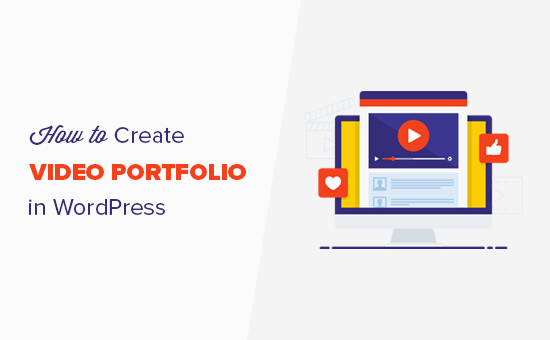
Vill du skapa en videoportfölj i WordPress? Som standard kan du enkelt bädda in en video i WordPress, men du kan inte visa flera videor i en layout för portföljstil. I den här artikeln visar vi hur du enkelt skapar en videofolicy i WordPress utan att sakta ner din webbplats eller skriv kod.
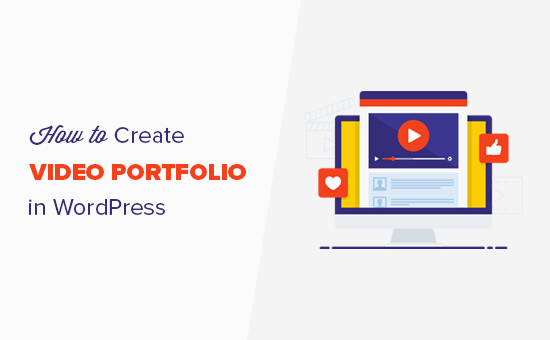
Komma igång med din videoportfölj
Det första du behöver göra är att starta ett WordPress-blogg eller en webbplats. Om du redan har en webbplats kan du gå vidare till nästa steg.
WordPress kan du enkelt bädda in videor i dina blogginlägg och sidor. Det låter dig dock inte enkelt skapa en vacker videoportfölj ur lådan.
För din videoportfölj vill du visa dina videoklipp i en bra rutnätbaserad layout så att fler videoklipp kan ses utan att mycket rullning. Du måste också se till att den fungerar på mobila enheter och ger bra användarupplevelse.
Medan du kan ladda upp en video till din WordPress-webbplats rekommenderar vi att du använder en tjänst från tredje part som YouTube eller Vimeo eftersom videoklipp är resursintensiva och de kan sakta ner din webbplats. Se vår artikel om varför du aldrig ska ladda upp videor till WordPress.
Med det sagt, nu får vi se hur man enkelt skapar en videofilm i WordPress. Målet är att skapa en portföljavdelning som inte bara ser bra ut, men fungerar också på alla enheter och skärmstorlekar utan några problem.
Skapa en videoportefölja i WordPress
Det första du behöver göra är att installera och aktivera Envira Gallery plugin. För mer information, se vår steg för steg guide om hur du installerar ett WordPress-plugin.
Envira Gallery är ett betalt WordPress fotogalleri plugin, och du behöver åtminstone Pro plan för att komma åt video addon.
WPBeginner-användare kan använda denna Envira Gallery-kupong för att få 25% rabatt.
Vid aktivering måste du besöka Envira Gallery »Inställningar sida för att lägga till din licensnyckel. Du kan hitta denna information från ditt konto på Envira Gallerys webbplats.

Därefter måste du gå över till Envira Gallery »Addons sida. Du får se alla tillägg som du kan installera. Leta efter videoklippstillägget och installera det.

Envira Gallery kommer nu hämta och installera videon addon. Därefter måste du klicka på "Aktivera" för att börja använda den på din webbplats.

Nu är du redo att skapa ditt första videofilm galleri.
Huvud på över till Envira Gallery »Lägg till nytt sida för att skapa ditt första galleri. Först måste du ange en titel för ditt galleri.

Envira Gallery kan skapa ett galleri av dina självhävdade videoklipp samt videor värd på plattformar som YouTube, Wistia och Vimeo. Vi rekommenderar att du använder tredjepartsvideotjänster som YouTube eller Vimeo för att undvika resultatproblem med din WordPress-webbhotell.
När du har laddat upp dina videoklipp till YouTube eller Vimeo måste du klicka på knappen "Välj filer från andra källor".
Detta kommer att hämta popupen Insert Media där du måste klicka på länken 'Lägg till videor' i den vänstra kolumnen.

Du måste klicka på knappen Lägg till video och ange titeln på din video samt klistra in videoadressen.
Du kan också lägga till fler videor genom att klicka på knappen Lägg till video igen och upprepa processen tills du har lagt till alla videoklipp du ville visa i din portfölj.
När du är klar klickar du på knappen "Infoga i galleri" för att fortsätta.
Envira Kommer nu visa miniatyrbilder som hämtats från dina videoklipp i avsnittet Bilder.

Du kan redigera, gömma eller lägga till fler objekt i galleriet när som helst.
Låt oss nu konfigurera videogalleriet lite.
Du måste klicka på fliken Konfiguration och under alternativet Antal gallerikolumner väljer du två eller tre kolumnlayout. Detta säkerställer att dina miniatyrbilder visas snyggt med tillräckligt med utrymme mellan varje video.

Därefter byt du till fliken "Videor" och markerar rutan bredvid alternativet Visa bildspel över galleri.

Nu kan du klicka på publicera-knappen för att göra ditt videofilmgalleri tillgängligt för WordPress.
Visar ditt videoportefölj Galleri i WordPress
Envira Gallery gör det enkelt för dig att lägga till video eller fotogallerier var som helst på din WordPress-webbplats.
Du kan lägga till det i inlägg, sidor och widgetområden. För det här exemplet ska vi fortsätta och lägga till den på en ny sida.
Fortsätt och skapa en ny sida i WordPress och ge den en lämplig titel, till exempel: Portfolio.
På sidan redigeringsskärm måste du klicka på knappen Lägg till galleri.

Detta kommer att ge upp en popup där du får se ditt bildportfölj galleri. Klicka för att markera den och klicka sedan på Infoga-knappen.

Envira Gallery Shortcode kommer nu att visas i din postredigerare.
Nu kan du uppdatera eller publicera din sida och besöka sidan för att se ditt galleri i aktion.

Om du klickar på varje video öppnas den i en lightbox popup. Dina användare kommer att kunna se videon utan att lämna din webbplats. De kommer också att kunna bläddra i andra videor genom att klicka på miniatyrerna under spelaren.

Vi hoppas att den här artikeln hjälpte dig att lära dig hur du skapar en videoportfölj i WordPress. Du kanske också vill se vår nybörjarguide om hur du kan öka WordPress-hastighet och prestanda.
Om du gillade den här artikeln kan du prenumerera på vår YouTube-kanal för WordPress-videoinstruktioner. Du kan också hitta oss på Twitter och Facebook.


